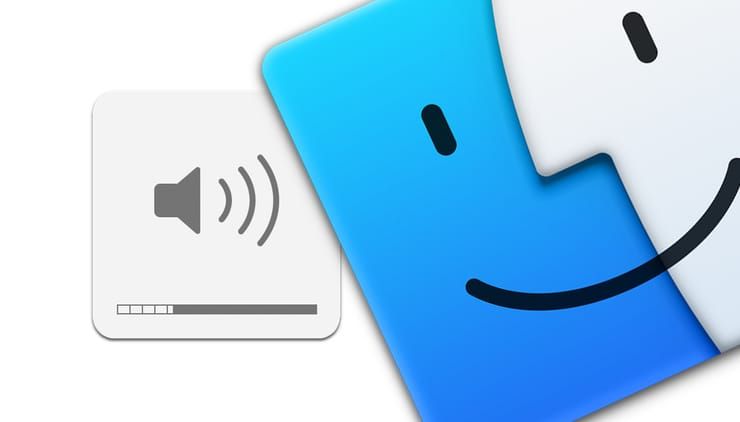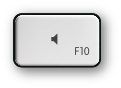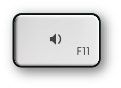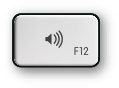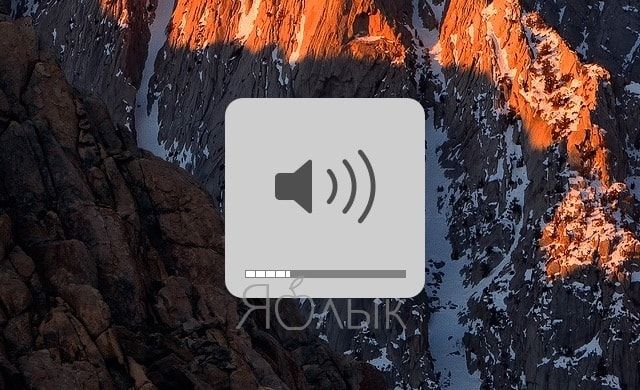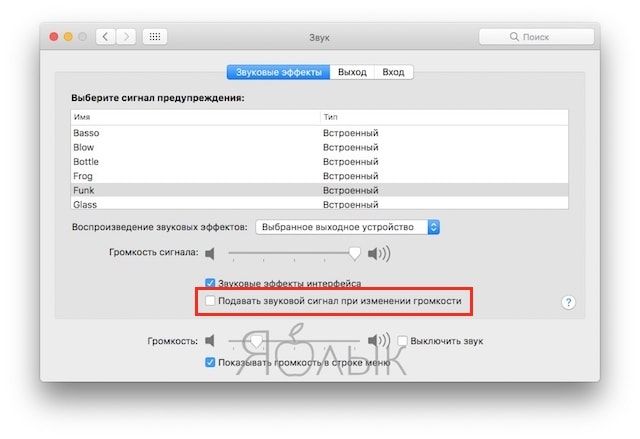Операционная система для компьютеров Apple таит в себе множество полезных «фишек». Лишь о некоторых из них сообщается в пресс-релизах, остальные же постепенно находят пользователи самостоятельно. В этом материале речь пойдет о довольно тривиальной функции — регулировке громкости. Даже в это простое действие разработчики из Купертино смогли добавить кое-что полезное.
💚 ПО ТЕМЕ: Как изменить папку для скриншотов на Mac (macOS).
На клавиатурах Apple для персональных ПК и на встроенных клавиатурах в MacBook есть специальные кнопки для регулировки громкости (F10, F11, F12). при нажатии на них появляется всплывающее уведомление с полоской громкости, аналогичное уведомлению в iOS. Клавиатуры от других производителей, как правило, так же имеют кнопки регулировки громкости.
Всего в этой шкале 16 делений. Но что, если Вам нужно насторить громкость более точно? Для этого предусмотрены комбинации клавиш ⇧Shift + ⌥Alt (Option) + F11 и ⇧Shift + ⌥Alt (Option) + F12.
💚 ПО ТЕМЕ: Как быстро находить любые системные настройки в macOS — 5 способов.
При использовании этих комбинаций каждое деление будет поделено еще на 4 пункта, как на скриншоте ниже.
Тоже самое произойдет, если использовать подобные сочетания клавиш для регулировки яркости экрана, но вместо F11 и F12, соответственно нужно использовать F1 и F2:
⇧Shift + ⌥Alt (Option) + F1 и ⇧Shift + ⌥Alt (Option) + F2
💚 ПО ТЕМЕ: 10 горячих клавиш в Safari для Mac (macOS), которые вы могли не знать.
Как регулировать звук на Mac бесшумно (без дополнительного характерного звукового эффекта)
При регулировке громкости компьютер издает характерный звук, который в некоторых ситуациях может быть очень не кстати. Для этого можно использовать следующие сочетания клавиш: ⇧Shift + F11 и ⇧Shift + F12. Можно и совсем отключить этот звуковой эффект в системных настройках. Для этого необходимо открыть приложение Системные настройки перейти в раздел Звук → вкладку Звуковые эффекты и отключить опцию «Подавать звуковой сигнал при изменении громкости».
В macOS также присваивается различный уровень громкости для встроенных динамиков и подключенных наушников/колонок. Если настроить громкость в ноутбуке на минимум, затем подключить наушники и случайно их выдернуть, то MacBook не будет орать встроенными динамиками, так как громкость снова вернется к минимальному значению.
Уровень громкости можно настроить даже из Терминала, для этого используется следующая команда:
osascript -e "set volume х"
Вместо х поставить значение от 0 до 7. Эту команду можно использовать вместе с программой Automator для более тонкой настройки системы.
🔥 Смотрите также: